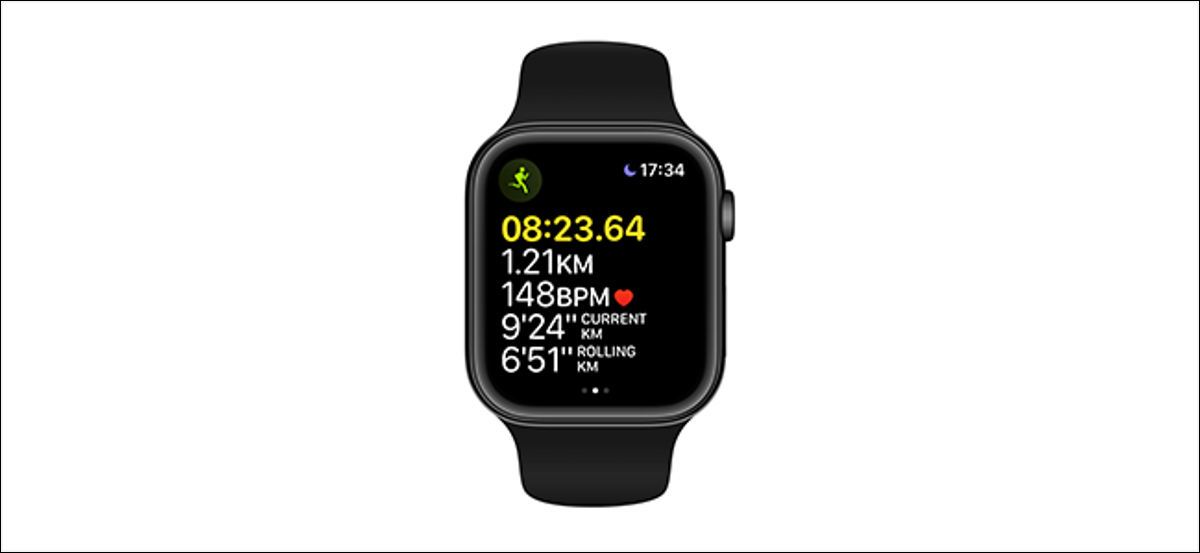
Un Apple Watch solo puede mostrar cinco métricas o estadísticas de rendimiento diferentes, como tu ritmo actual o la distancia que has corrido, mientras haces ejercicio, para que puedas personalizar las que ves. Inclusive puede configurar su reloj para que muestre solo una métrica importante. Así es cómo.
Cómo personalizar las métricas que ve
Para cada tipo de entrenamiento, su reloj puede rastrear y mostrar: Duración, Kilocalorías activas, Kilocalorías totales y Frecuencia cardíaca. Para algunos entrenamientos, como Carrera al aire libre o Natación en piscina, su reloj además rastrea (y puede mostrar) otras estadísticas más específicas como Distancia, Ritmo actual, Elevación ganada y Longitudes de nado.
Para cambiar las estadísticas que ves en tu reloj mientras haces ejercicio, abre la aplicación «Watch» en tu iPhone y ve a Entrenamiento> Vista de entrenamiento.
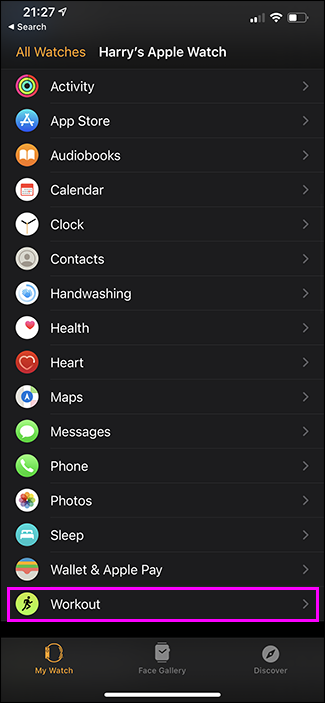
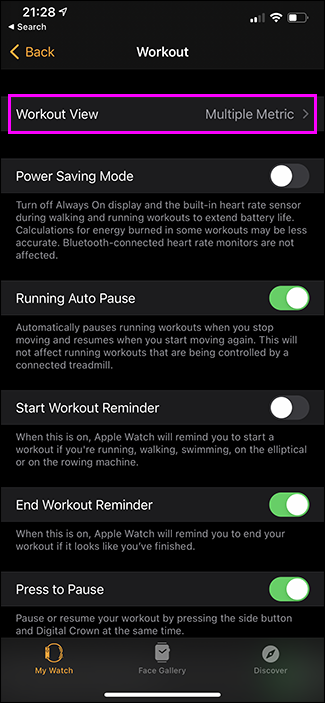
En «Entrenamientos», seleccione la actividad que desea personalizar y después toque «Editar».
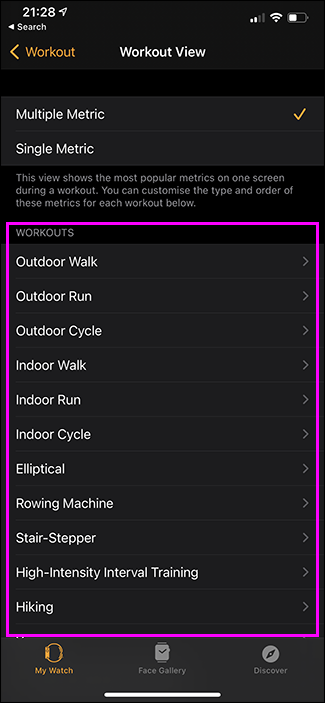
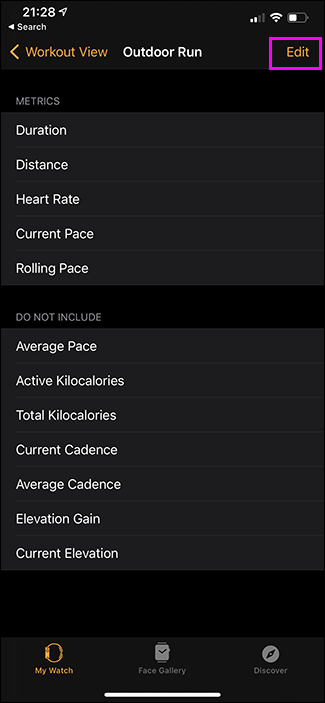
Las diferentes estadísticas se agrupan en «Métricas», que se muestran cuando hace ejercicio, y «No incluir», que no lo son. Para agregar una estadística, toque el ícono verde con el signo más. Para quitar uno, toque el icono del círculo rojo y después toque «Quitar». Para reordenar las diferentes métricas, use los controladores de la derecha. Cuando hayas terminado, toca «Listo».
Nota: El máximo que puede mostrar al mismo tiempo es cinco métricas. Para la mayoría de las actividades, debe seleccionar y seleccionar. Es factible que además deba quitar una métrica predeterminada antes de poder agregar una distinto.
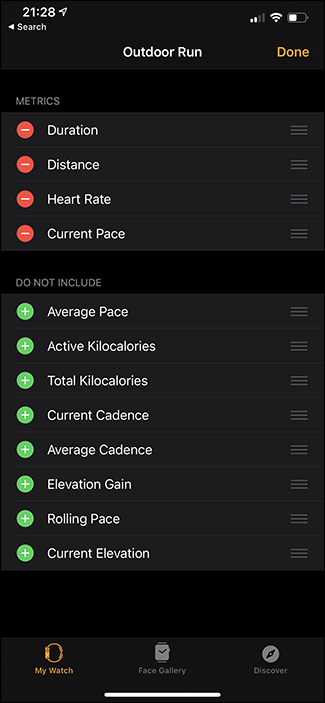
La próxima vez que realice un seguimiento de un entrenamiento, verá la lista de métricas que eligió. Para hacer uno más visible, puede resaltarlo girando la corona digital. Esto hace que se vea en color, por lo que puede verlo más fácilmente con un vistazo. Puede ver Distancia iluminada en amarillo en la captura de pantalla a continuación.
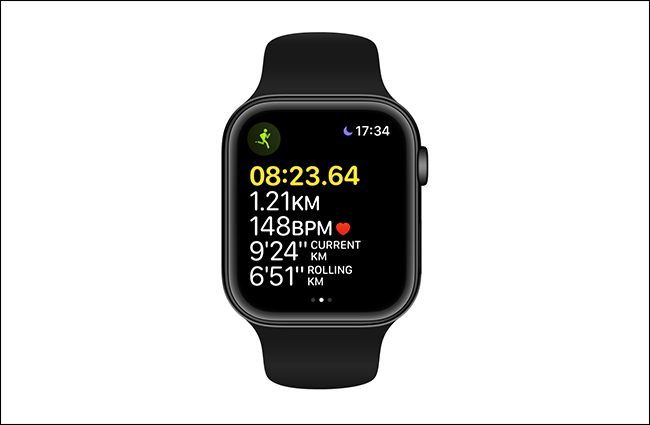
Cómo cambiar a la vista métrica única
Si solo desea concentrarse en una única estadística importante (o dejar de mirar constantemente su muñeca mientras hace ejercicio), puede configurar la aplicación Workout en su Apple Watch en el modo de métrica única.
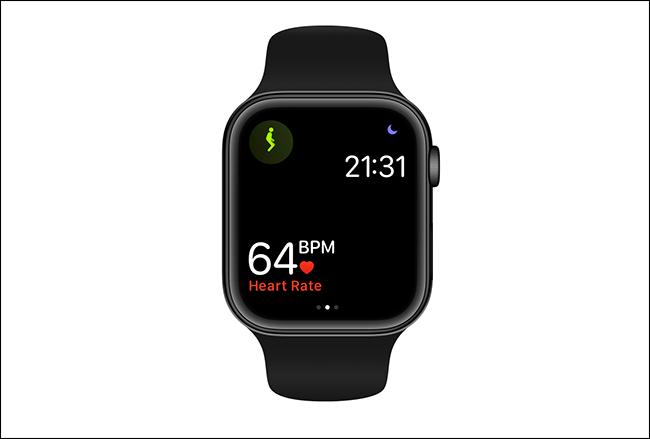
Para hacerlo, abra la aplicación «Watch» en su iPhone y vaya a Entrenamiento> Vista de entrenamiento. Seleccione «Métrica única».
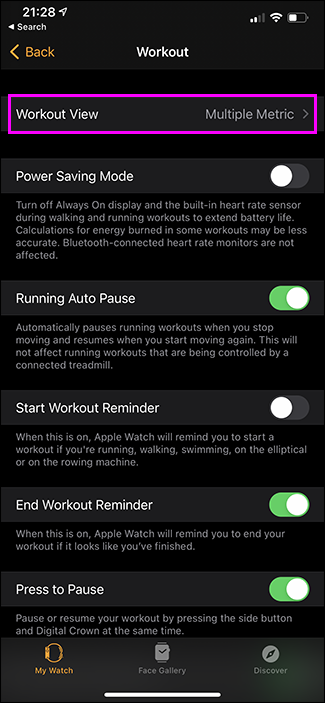
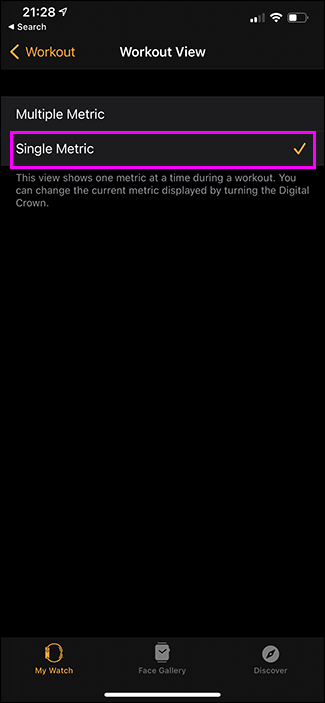
Ahora, cuando realiza un seguimiento de un entrenamiento con su reloj, solo verá una única estadística de rendimiento (y el tiempo) al mismo tiempo. Para alternar entre ellos, gire la corona digital.






